怎么用PS将两张照片完美融合起来
来源:网络收集 点击: 时间:2024-03-07【导读】:
怎么用PS将两张照片完美融合起来品牌型号:方正飞越系统版本:win7家庭普通版软件版本:psCS6方法/步骤1/7分步阅读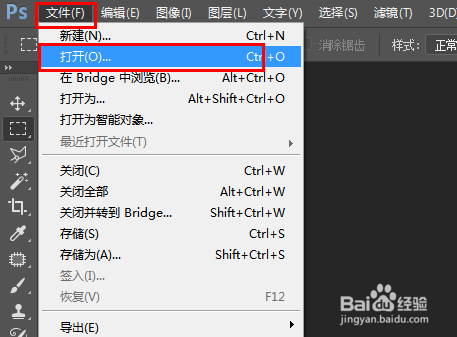 2/7
2/7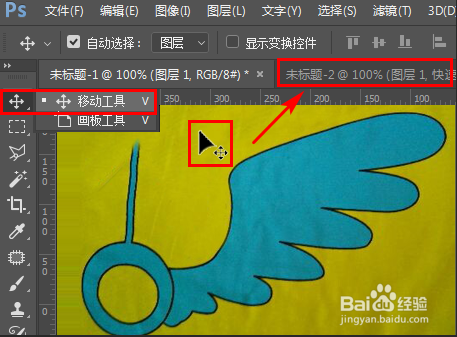 3/7
3/7 4/7
4/7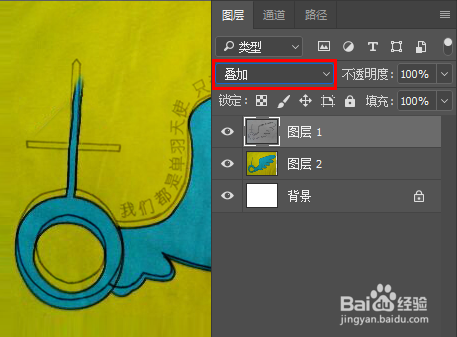 5/7
5/7 6/7
6/7 7/7
7/7
首先打开ps软件,顶部菜单【文件】- 【打开】(快捷键CTRL+O),打开两张素材图片。
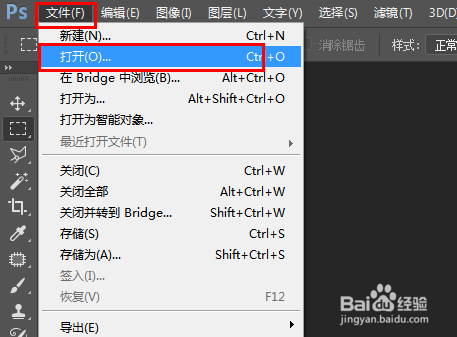 2/7
2/7选择左侧工具栏中的第一个【移动工具】,将打开素材1的图片拖拉至素材2中。
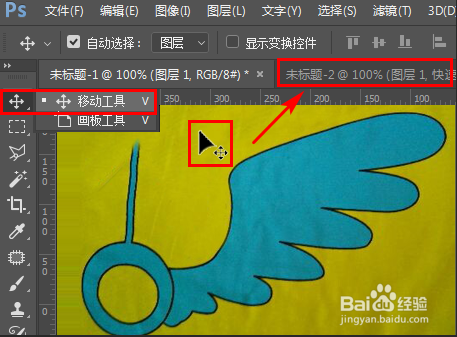 3/7
3/7拖拉完成后使其合为一个文件不同的图层中(如图所示)。
 4/7
4/7选择灰色背景的图层(图中-图层1),将图层拉到图层2上面,接着选择【叠加】,这个时候可以看到两个图层叠加到一起了。
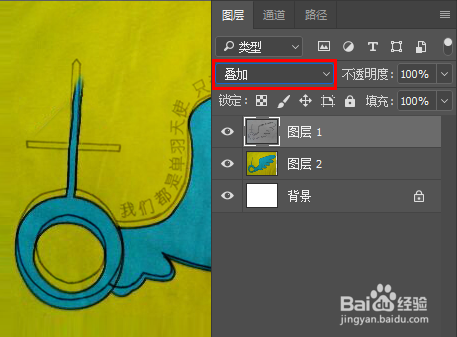 5/7
5/7如上图所示,发现两个素材图片不吻合,边线对不上。这时接着选择(图层1),CTRL+T变换选区,然后左手按住ALT键,右手鼠标调节变换选区四边的小正方形的点,调节并尽量把图层中的边线对应上。(如图所示)
 6/7
6/7这时查看还是会有对应不齐的地方,这时候选择左侧工具栏,选择【橡皮】工具。擦除(图层1)中多余不齐的边线。
 7/7
7/7按照上图方法擦除完成之后,就可以看到如下图效果。至此,操作完毕。

版权声明:
1、本文系转载,版权归原作者所有,旨在传递信息,不代表看本站的观点和立场。
2、本站仅提供信息发布平台,不承担相关法律责任。
3、若侵犯您的版权或隐私,请联系本站管理员删除。
4、文章链接:http://www.1haoku.cn/art_273577.html
 订阅
订阅